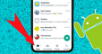WhatsApp permite editar mensajes enviados: ¿cómo funciona la nueva herramienta de tus chats?
El propio Mark Zuckerberg oficializó el cambio que se encuentra en fase de despliegue para la app de mensajería. ¿Cómo funciona? Te explicamos las condiciones.
- ¿Qué fue lo más buscado en Google Perú en el 2025? Los temas de mayor interés entre los peruanos
- ¿Qué es WhatsApp Plus y por qué debes evitar instalarlo en tu smartphone?
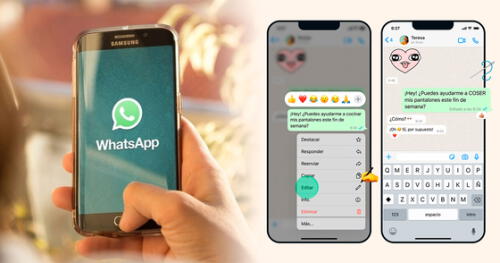
WhatsApp es la app de mensajería instantánea más utilizada del planeta y sus millones de usuarios así lo demuestran. Desde hace unas semanas se supo que la plataforma trabajaba sobre una herramienta de edición de mensajes y hoy el propio dueño de Meta ha anunciado de forma oficial el despliegue de la función para los smartphones. En esta nota te contamos los detalles sobre la novedad que se encuentra en camino para que le saques el máximo provecho.
Desde WhatsApp precisan que para editar un mensaje enviado solo debes presionar sobre el mismo hasta que se despliegue el 'menú contextual'. Tras ello, toca en la opción “Editar” y te permitirán corregir o modificar el texto y guardar los cambios.
TE RECOMENDAMOS
TEMU VS. ALIEXPRESS: ¡AQUÍ ESTÁN LOS MEJORES PRECIOS! | TECHMOOD
Se oficializó el cambio en WhatsApp. Foto: Facebook / Mark Zuckerberg
PUEDES VER: ¿Por qué hay aplicaciones de tu teléfono que no puedes desinstalar y qué hacer en su lugar?

Es importante mencionar que solo vas a tener 15 minutos para modificar los mensajes y tras ese lapso ya no te dejarán hacerlo. Así, solo te quedará eliminar el contenido para todos los participantes de un chat, si es que no quieres que lo vean.
Asimismo, los receptores van a saber si has editado el mensaje al mismo estilo del aviso “Este mensaje ha sido eliminado”. Por lo tanto, es muy probable que en caso alteres un texto, se visualice una oración como “Editado a las…” que revelará también la hora en la que se realizó la acción.
Finalmente, se sabe que la función va a estar disponible en iOS y Android. En caso de que todavía no lo tengas, aunque tu app está actualizada, solo deberás esperar un par de días para que tengas acceso total.
Otras noticias de WhatsApp
WhatsApp: el truco para leer todos tus mensajes sin entrar a la aplicación
Para empezar a utilizar esta función, dirígete a la pantalla principal de tu smartphone y pulsa sobre algún espacio vacío del fondo durante un par de segundos para activar la interfaz de personalización del sistema. En algunos modelos se accede a ella mediante el gesto de pellizcar.
Una vez ahí, selecciona la opción widgets y desplázate hasta el final de la lista para encontrar el que le pertenece a WhatsApp. A continuación, presiona el ícono llamado WhatsApp 4x2 y arrástralo con el dedo para ubicarlo en una determinada zona de la pantalla de inicio.
A partir de ese momento, el widget de WhatsApp te mostrará todas aquellas conversaciones que no hayas leído, solo debes deslizar de arriba hacia abajo para leer cada una de ellas. Ten en cuenta que si haces clic sobre un mensaje, se abrirá la aplicación para que lo puedas ver directamente desde allí.
¿Qué significa la "i" en los mensajes de WhatsApp?
Recientemente, WhatsApp ha introducido una nueva herramienta en su aplicación de mensajería instantánea: una pequeña "i" que aparece junto a algunas conversaciones. Sin embargo, pocos usuarios conocen el propósito y la función de esta letra. ¡No te preocupes! Te contamos todo sobre la pequeña letra.
La letra "i" aparece en el chat cuando un contacto activa los mensajes temporales. Resulta ser una advertencia automática del servicio de mensajería que indica que los mensajes se borran después de determinado tiempo.
¿Cómo tener la nueva interfaz de WhatsApp en Android?
- Entra a Play Store y escribe WhatsApp.
- Busca el botón Convertirme en beta tester y presiónalo.
- Si no lo encuentras, entra a este enlace para registrarte.
- En segundos te aceptarán.
- Vuelve a buscar WhatsApp en Play Store.
- Verás una nueva actualización. Descárgala y habrás instalado la beta.
Eso sería todo. Cierra Play Store y abre WhatsApp, verás que la interfaz ha cambiado y ahora tienes el nuevo diseño que se parece al de los iPhone. No solo eso, podrás probar todas (antes que tus contactos) las nuevas funciones que la compañía de Mark Zuckerberg vaya lanzando. Si quieres salir de la beta, solo repite los pasos y abandona el programa.
Ofertas

Perulandia
PERULANDIA: FULL DAY + Piscinas + S/. 35 o S/.40 de VALE DE CONSUMO + Perusaurus y más. Según elijas
PRECIO
S/ 59.90
VACILANDIA PARK
VACILANDIA: Entrada Full Day + Vale de Consumo de s/. 35. Lunes a Domingo
PRECIO
S/ 54.90
Cinemark
CINEMARK: Entrada 2D - opción a combo (Validación ONLINE o mostrando tu celular)
PRECIO
S/ 10.90
Cineplanet
CINEPLANET: 2 entradas 2D + 2 bebidas grandes + Pop corn gigante. Lunes a Domingo
PRECIO
S/ 47.90